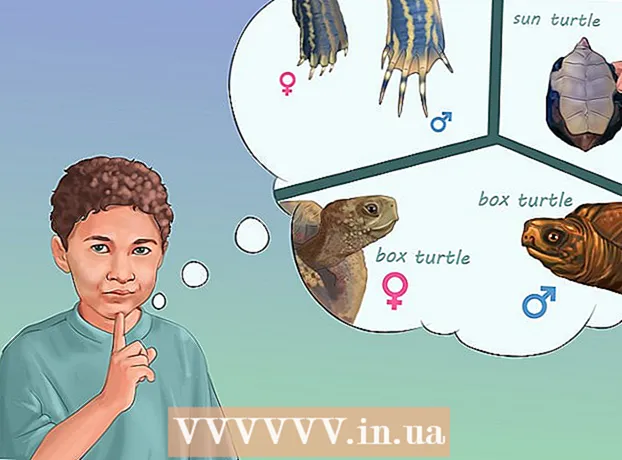Autorius:
Judy Howell
Kūrybos Data:
26 Liepos Mėn 2021
Atnaujinimo Data:
1 Liepos Mėn 2024

Turinys
IR „IR Blaster“ IR reiškia infraraudonųjų spindulių ryšį. Daugelis nuotolinio valdymo pultų naudoja infraraudonųjų spindulių ryšį, kad galėtų bendrauti su namų pramogų įranga, tokia kaip televizoriai, garso imtuvai ir DVD grotuvai. Kai kuriuose „Android“ modeliuose yra įmontuotas IR grotuvas, o naudodami tinkamą programą galite naudoti telefoną ar planšetinį kompiuterį, be kita ko, valdyti televizorių. Šis „wikiHow“ moko, kaip su IR suderinamą „Android“ telefoną ar planšetinį kompiuterį paversti virtualiu nuotolinio valdymo pultu.
Žengti
 Įsitikinkite, kad jūsų telefone yra infraraudonųjų spindulių garsiakalbis. Lengviausias būdas tai sužinoti yra ieškoti internete jūsų telefono modelio specifikacijų (arba ieškoti telefono modelio su užrašu „IR blaster“ po jo) ir pažiūrėti į paieškos rezultatus. Šiais laikais „Android“ blastais yra mažiau „Android“, tačiau vis tiek jų galite rasti kai kuriuose modeliuose.
Įsitikinkite, kad jūsų telefone yra infraraudonųjų spindulių garsiakalbis. Lengviausias būdas tai sužinoti yra ieškoti internete jūsų telefono modelio specifikacijų (arba ieškoti telefono modelio su užrašu „IR blaster“ po jo) ir pažiūrėti į paieškos rezultatus. Šiais laikais „Android“ blastais yra mažiau „Android“, tačiau vis tiek jų galite rasti kai kuriuose modeliuose. - Šiuolaikiniai „HTC“ ir „Samsung“ modeliai nebeturi infraraudonųjų spindulių pūstuvų, tačiau juos dažnai galite rasti naujesniuose „Huawei“, „Honor“ ir „Xiaomi“ išleistuose modeliuose.
- Taip pat galite peržiūrėti „Android“ įrenginio vartotojo vadovą, jei jį išsaugojote.
 Įdiekite „IR Universal Remote“ programą, jei jos dar neturite. Prieš atsisiųsdami naują programą, patikrinkite savo programų stalčių, ar nėra įmontuotos nuotolinio / IR „Blaster“ programos. Jei nematote, „Google Play“ parduotuvėje yra daug nemokamų ir mokamų programų, kurias galite naudoti namų garso ir vaizdo įrangai valdyti. Tarp populiarių ir labai vertinamų variantų yra „CodeMatics“ universalus televizoriaus nuotolinio valdymo pultas ir „AnyMote Universal Remote“ + „Smart Smart Home Control“ iš „Color Tiger“. Jums gali tekti išbandyti keletą skirtingų programų, kol rasite jums tinkamiausią.
Įdiekite „IR Universal Remote“ programą, jei jos dar neturite. Prieš atsisiųsdami naują programą, patikrinkite savo programų stalčių, ar nėra įmontuotos nuotolinio / IR „Blaster“ programos. Jei nematote, „Google Play“ parduotuvėje yra daug nemokamų ir mokamų programų, kurias galite naudoti namų garso ir vaizdo įrangai valdyti. Tarp populiarių ir labai vertinamų variantų yra „CodeMatics“ universalus televizoriaus nuotolinio valdymo pultas ir „AnyMote Universal Remote“ + „Smart Smart Home Control“ iš „Color Tiger“. Jums gali tekti išbandyti keletą skirtingų programų, kol rasite jums tinkamiausią. - Ne visos IR programos yra universalios nuotolinio valdymo programos. Kai kurie yra skirti konkretiems prekės ženklams. Prieš įdiegdami būtinai perskaitykite programos aprašą.
 Atidarykite IR nuotolinę programą. Galite tęsti Atidaryti norėdami atidaryti programą iš „Play“ parduotuvės arba palieskite piktogramą programų stalčiuje.
Atidarykite IR nuotolinę programą. Galite tęsti Atidaryti norėdami atidaryti programą iš „Play“ parduotuvės arba palieskite piktogramą programų stalčiuje.  Paraginti pasirinkite savo IR blasterį. Programa paprašys pasirinkti IR blasterį, kai pirmą kartą jį atidarysite. Vykdykite ekrane pateikiamas instrukcijas, kad jį pasirinktumėte ir (arba) pasirinktumėte tinkamus leidimus.
Paraginti pasirinkite savo IR blasterį. Programa paprašys pasirinkti IR blasterį, kai pirmą kartą jį atidarysite. Vykdykite ekrane pateikiamas instrukcijas, kad jį pasirinktumėte ir (arba) pasirinktumėte tinkamus leidimus.  Pasirinkite modelį, kurį norite vairuoti. Daugelyje programų yra integruotas palaikomos garso ir vaizdo įrangos sąrašas, iš kurių galima rinktis. Paprastai pirmiausia turite pasirinkti gamintoją ir tada modelį.
Pasirinkite modelį, kurį norite vairuoti. Daugelyje programų yra integruotas palaikomos garso ir vaizdo įrangos sąrašas, iš kurių galima rinktis. Paprastai pirmiausia turite pasirinkti gamintoją ir tada modelį. - Atsižvelgiant į naudojamą programą, jūsų gali būti paprašyta įvesti universalų įrenginio kodą. Šiuos kodus galite rasti internete, ieškodami modelio ir „nuotolinio valdymo kodo“. Taip pat galite apsilankyti tokioje svetainėje kaip https://codesforuniversalremotes.com ir rasti savo kodą.
- Televizorius, DVD / „Blu-Ray“ grotuvus, garso imtuvus ir dar daugiau galima valdyti IR spinduliu.
 Vykdykite ekrane pateikiamas instrukcijas, kad nustatytumėte įrenginį. Pasirinkus modelį, jūsų programoje bus pateiktos kelios instrukcijos, kaip jį susieti su programa. Veiksmai skiriasi pagal programą ir įrenginį. Baigę diegti, turėtumėte galėti naudoti „Android“ įrenginiui valdyti.
Vykdykite ekrane pateikiamas instrukcijas, kad nustatytumėte įrenginį. Pasirinkus modelį, jūsų programoje bus pateiktos kelios instrukcijos, kaip jį susieti su programa. Veiksmai skiriasi pagal programą ir įrenginį. Baigę diegti, turėtumėte galėti naudoti „Android“ įrenginiui valdyti. - Kai kurios programos leidžia pridėti kelis įrenginius. Jei programa nemokama, ji gali apriboti įrenginių, kuriuos galite pridėti, skaičių.
 Nukreipkite IR blastą į įrenginį, kurį norite valdyti. Kaip ir įprastas nuotolinio valdymo pultas, IR sprogdintuvas geriausiai veikia tinkamai laikant prietaisą. Paprastai IR blasteris yra įrenginio viršuje. Tiesiog nukreipkite ir paspauskite „Android“ ekrano mygtukus, kad valdytumėte pasirinktą įrenginį.
Nukreipkite IR blastą į įrenginį, kurį norite valdyti. Kaip ir įprastas nuotolinio valdymo pultas, IR sprogdintuvas geriausiai veikia tinkamai laikant prietaisą. Paprastai IR blasteris yra įrenginio viršuje. Tiesiog nukreipkite ir paspauskite „Android“ ekrano mygtukus, kad valdytumėte pasirinktą įrenginį.  Išbandykite savo išorines funkcijas. Norėdami pradėti, paspauskite maitinimo mygtuką, kad įjungtumėte arba išjungtumėte įrenginį, tada tęskite darbą su kitais valdikliais. Virtualus programos nuotolinio valdymo pultas turėtų atlikti tas pačias (ar panašias) funkcijas kaip ir tikrasis produkto nuotolinis valdymas.
Išbandykite savo išorines funkcijas. Norėdami pradėti, paspauskite maitinimo mygtuką, kad įjungtumėte arba išjungtumėte įrenginį, tada tęskite darbą su kitais valdikliais. Virtualus programos nuotolinio valdymo pultas turėtų atlikti tas pačias (ar panašias) funkcijas kaip ir tikrasis produkto nuotolinis valdymas.